(220).png)
Enlace de alarma
Al configurar eventos de alarma, seleccione enlaces de alarma (como registro, instantánea). Cuando se activa la alarma correspondiente en el período de armado configurado, el sistema emitirá una alarma. Las interfaces pueden variar con diferentes eventos, y prevalecerá la interfaz real.
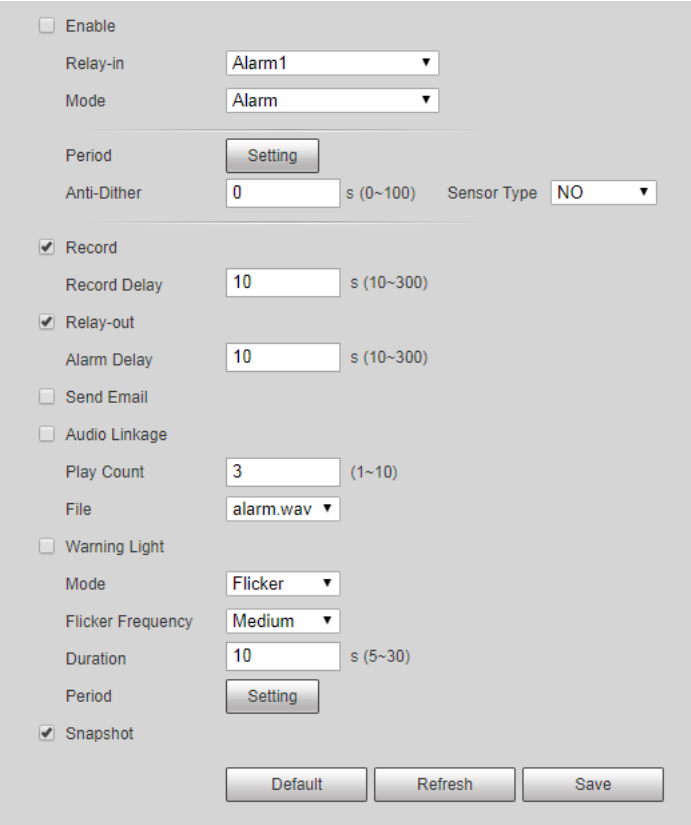
Imagen 1: Enlace de alarma.
Período de configuración
Establecer periodos de armado. El sistema solo realiza la acción de vinculación correspondiente en el período configurado.
Paso 1: Haz clic en Entorno junto a Período.
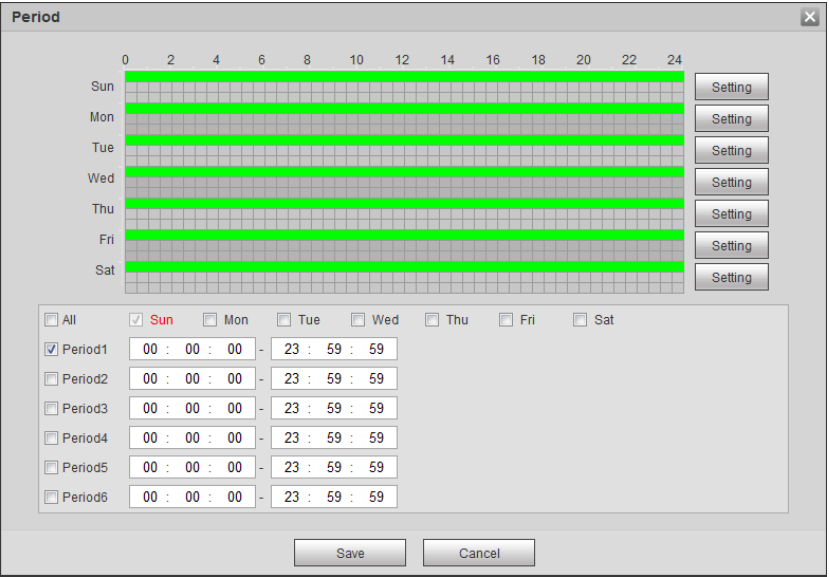
Imagen 2: Período
Paso 2: Establece los períodos de armado. Las alarmas se activarán en el período de tiempo marcado en verde en la línea de tiempo.
Método 1: Presiona y arrastra el botón izquierdo del mouse directamente en la línea de tiempo.
Método 2: Introduce un período de tiempo real.
Paso 3: Haz clic en Entorno junto a un día específico.
Paso 4: Selecciona un período de tiempo para habilitarlo.
Paso 5: Introduce la hora de inicio y la hora de finalización del período de tiempo.
Nota:
Selecciona Todos o marca las casillas de verificación de los días deseados para configurar el período de tiempo para varios días a la vez.
Puedes establecer hasta 6 períodos de tiempo por día.
Paso 6: Haz clic en Guardar.
Vinculación de registros
El sistema puede vincular un canal de grabación cuando se produce un evento de alarma. Una vez finalizada la alarma, el sistema detiene la grabación después del tiempo establecido en el parámetro de Retraso de registro.
Para usar la función de enlace de grabación, configura el plan de grabación para la alarma por detección de movimiento y habilita la grabación automática en los controles de grabación.
Configuración del plan de registro
Después del tipo de alarma correspondiente (Normal,Movimiento, yAlarma) está habilitado, el canal de grabación vincula la grabación.
Paso 1: Seleccione Entorno > Almacenamiento > Calendario > Registro.
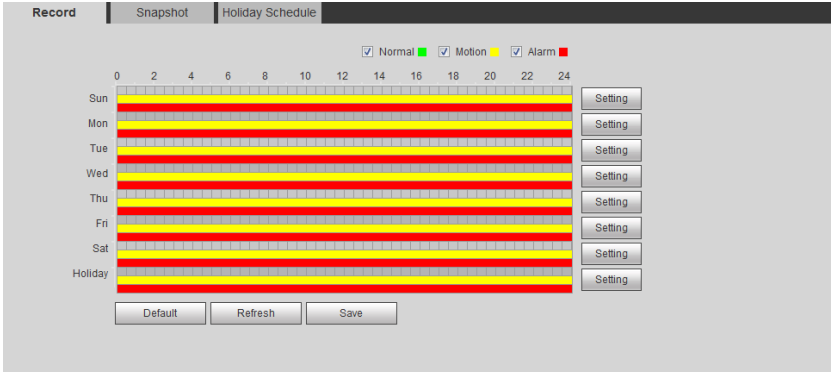
Imagen 3: Registro.
Paso 2: Establezca el plan de grabación.
El verde representa el plan de grabación normal (grabación continua).
El amarillo representa el plan de grabación por movimiento (activada por eventos).
El rojo representa el plan de grabación de alarma (activada por entrada de alarma).
Paso 3: Establezca el período de grabación.
Método 1: Seleccione un tipo de grabación (por ejemplo, Normal), luego presione y arrastre el botón izquierdo del mouse en la línea de tiempo.
Método 2: Ingrese un período de tiempo real.
Paso 3.1: Haga clic en Entorno junto a un día.
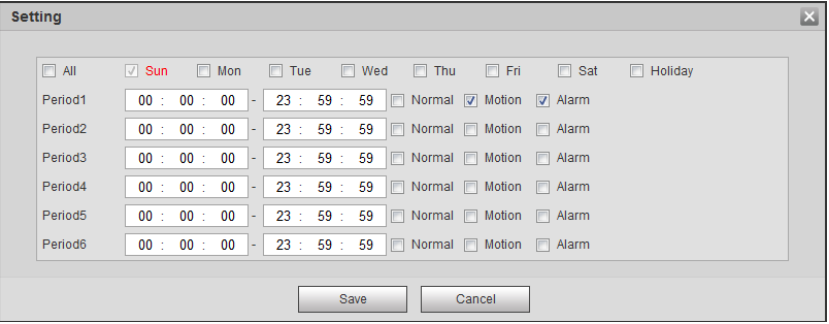
Imagen 4: Configuración (período de tiempo de registro).
Paso 3.2: Seleccione el día, el tipo de grabación y configure el período de tiempo.
Paso 4: Haga clic en Guardar.
(221).png)
.png)
